Vous cherchez à améliorer votre contenu avec un assistant de rédaction SEO ?
De nombreux blogueurs nous demandent comment rédiger un meilleur contenu pour le référencement. Certains se demandent s’ils doivent ou non se concentrer sur le feu vert de Yoast SEO.
Eh bien, lorsqu’il s’agit d’optimisation de contenu SEO, nous utilisons un autre assistant de rédaction SEO. Cela nous aide à optimiser notre contenu pour le référencement afin que nous puissions être mieux classés dans les moteurs de recherche.
Dans cet article, nous allons vous montrer comment utiliser l’assistant de rédaction SEO dans WordPress pour améliorer le référencement et créer un meilleur contenu pour votre site Web.
Qu’est-ce que l’assistant de rédaction SEO ?
Le SEO Writing Assistant est un outil d’optimisation de contenu créé par Semrush, l’un des meilleurs outils d’optimisation des moteurs de recherche (SEO) du marché. Il vous permet de vérifier votre contenu en temps réel pour des suggestions de référencement et d’améliorer le score de référencement global du contenu de votre site Web WordPress .
Voici comment cela fonctionne :
- Vous entrez vos mots-clés ciblés pour générer des modèles de contenu basés sur les 10 meilleurs résultats pour cette expression.
- Vous obtenez instantanément des mots-clés sémantiquement liés à inclure dans votre article.
- Ensuite, vous améliorez votre contenu avec un score de lisibilité basé sur les résultats concurrents.
- Vous optimisez le titre de votre article pour le référencement.
- Ensuite, vous ajustez la longueur de l’article en fonction de la longueur moyenne des meilleurs résultats.
- Vous pouvez effectuer un contrôle de plagiat sans quitter votre site Web.
- Vous vérifiez le ton du contenu pour vous assurer qu’il semble naturel et décontracté.
C’est un outil extrêmement utile et peut vous aider à améliorer le référencement sur la page ainsi que le style d’écriture sur votre site Web. Si vous gérez un site multi-auteurs , cela permet aux auteurs de suivre les mêmes bonnes pratiques de référencement sur tout le contenu.
Cela dit, voyons comment utiliser l’assistant de rédaction SEO pour améliorer votre référencement et générer plus de trafic de recherche Google vers votre site Web.
Configuration de l’assistant de rédaction SEO de Semrush dans WordPress
La première chose que vous devez faire est de visiter le site Web Semrush SEO Writing Assistant et de cliquer sur le bouton « Analyser mon texte ».
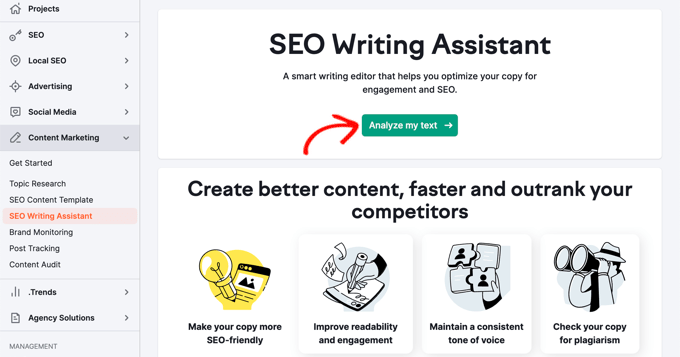
Il vous sera maintenant demandé de vous connecter ou de créer un compte gratuit.
Semrush propose un compte gratuit de base avec une seule recommandation de contenu gratuite.
Vous devrez vous inscrire ou passer à un abonnement Semrush payant pour bénéficier de toutes les fonctionnalités. Cela en vaut vraiment la peine, et un essai gratuit de 7 jours est disponible pour les forfaits payants.
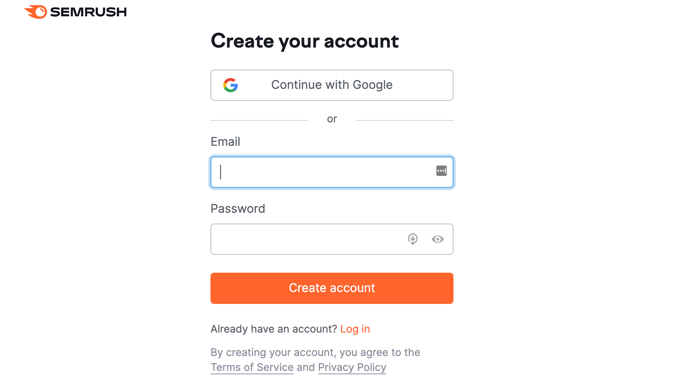
Une fois connecté, vous pourrez utiliser l’assistant de rédaction SEO du site Web de Semrush.
Vous pouvez saisir votre contenu ou l’importer depuis le Web, fournir des mots-clés cibles et sélectionner la langue et l’emplacement de votre public cible.
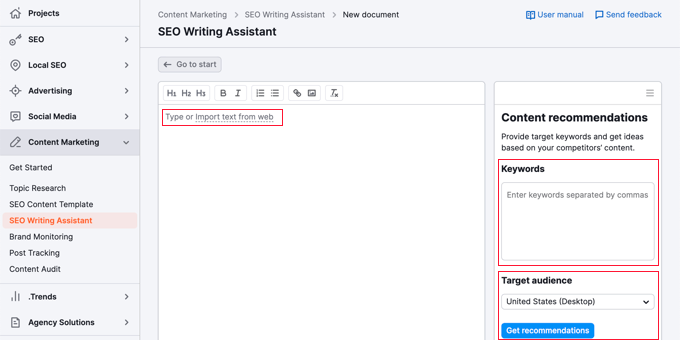
Lorsque vous appuyez sur le bouton « Obtenir des recommandations », SEMrush analysera le contenu et fera des suggestions.
Cependant, vous pouvez également utiliser l’assistant de rédaction SEO dans votre tableau de bord WordPress. Il vous suffit de connecter l’outil SEO Writing Assistant à votre site WordPress.
Tout d’abord, vous devrez installer et activer le plugin Semrush SEO Writing Assistant . Pour plus de détails, consultez notre guide étape par étape sur la façon d’installer un plugin WordPress .
Lors de l’activation, vous devez modifier un article que vous souhaitez optimiser pour le référencement. Sur l’écran de post-édition, faites défiler vers le bas jusqu’à ce que vous voyiez la nouvelle section « Semrush SEO Writing Assistant » sous l’éditeur de contenu.
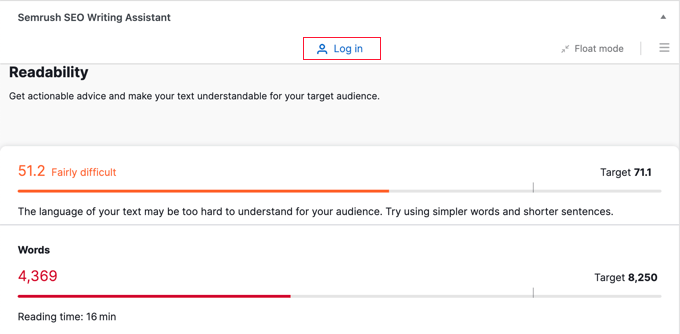
Il vous montrera la lisibilité de base et les scores SEO. Pour avoir une image complète, vous devez cliquer sur le lien « Connexion » et vous connecter à votre compte Semrush.
Une fois connecté, il vous sera demandé de donner votre autorisation. Cliquez sur le bouton « Approuver » pour continuer.
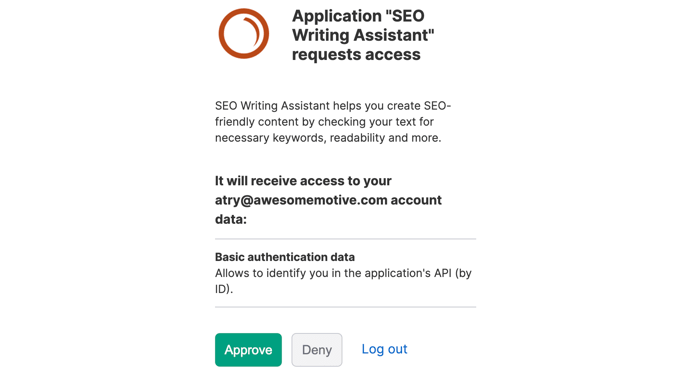
Maintenant que vous avez connecté le plugin à votre compte Semrush, vous pouvez générer des recommandations SEO pour notre article.
Vous pouvez saisir vos mots-clés cibles en les saisissant dans le champ « Mots-clés » ou en cliquant sur le bouton « Extraire du texte ». Si vous avez besoin d’aide pour trouver les bons mots-clés, consultez notre guide du débutant sur la façon d’effectuer une recherche de mots-clés pour votre site WordPress.
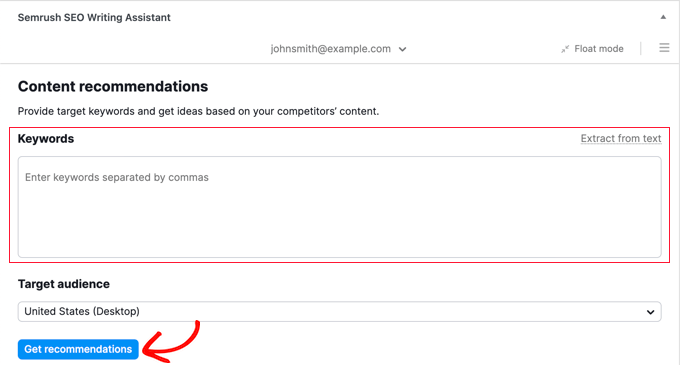
Après cela, vous devez cliquer sur le bouton « Obtenir des recommandations » et Semrush analysera votre contenu.
Cela commencera par attribuer au message une note globale.
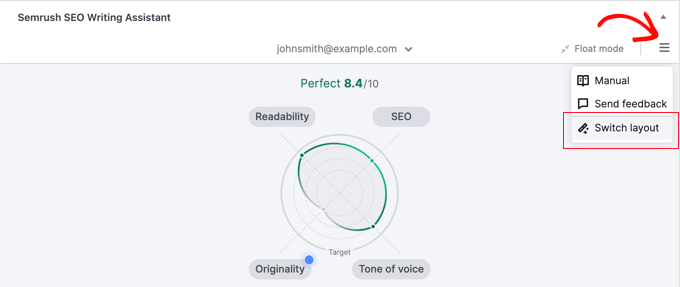
Par défaut, les sections suivantes proposent des résumés simples. Vous pouvez passer à un rapport plus détaillé en cliquant sur l’icône hamburger en haut à droite de l’assistant de rédaction Semrush SEO, puis en sélectionnant « Changer de disposition » dans le menu.
Voir les mots-clés cibles à l’aide de l’assistant de rédaction Semrush SEO
Vous pouvez maintenant faire défiler jusqu’au rapport SEO. Semrush vérifiera les 10 meilleurs résultats pour les mots-clés donnés afin de générer une liste de mots-clés sémantiquement liés que vous pouvez inclure dans votre contenu.
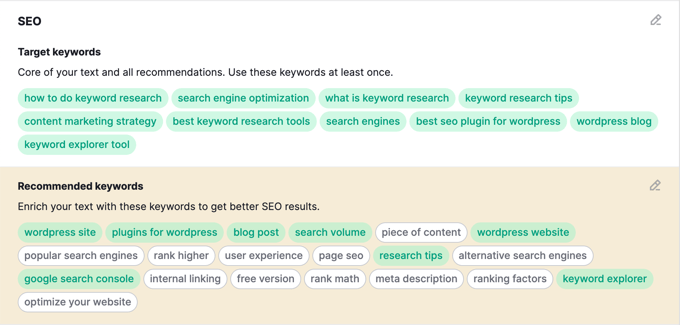
Les mots-clés déjà inclus dans votre article apparaîtront sur fond vert. Vous pouvez continuer et commencer à ajouter des mots-clés manquants à votre contenu existant, le cas échéant, ou à étendre votre contenu pour ajouter de nouvelles sections si nécessaire.
Au fur et à mesure que vous écrivez, l’outil ajustera également les scores de lisibilité et de longueur de l’article pour correspondre aux scores moyens des meilleurs résultats.
Vérifier le ton de la voix à l’aide de l’assistant de rédaction Semrush SEO
Tous les experts SEO et spécialistes du marketing conseillent d’utiliser un ton décontracté pour tous vos articles. Les moteurs de recherche considèrent ce ton de conversation comme plus engageant et utile pour la plupart des publics.
Cependant, le problème est que parfois, il devient plus difficile de maintenir un ton décontracté tout au long de l’article.
SEO Writing Assistant est livré avec un vérificateur « Ton de voix ». Cet outil basé sur l’IA vérifie le ton de votre contenu et lui attribue une note allant de formel à décontracté.
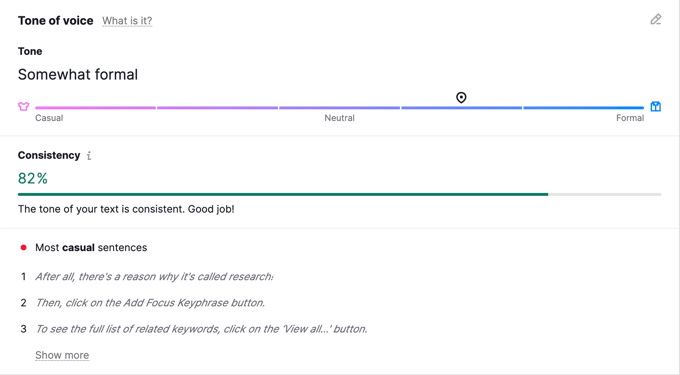
La plupart des articles se situent quelque part entre les deux, alors ne vous inquiétez pas s’il indique que votre article a un ton neutre.
Vous verrez également une liste de vos phrases les plus simples. Vous pouvez envisager de les réécrire pour qu’ils soient moins décontractés.
Voir les liens internes à l’aide de l’assistant de rédaction Semrush SEO
Les liens jouent un rôle crucial dans le référencement et l’assistant de rédaction SEO vous aide à suivre les liens dans votre article.
Il vous permettra de savoir si votre article ne possède pas un nombre optimal de liens internes. Il vérifiera également les liens externes et les liens vers votre page d’accueil.
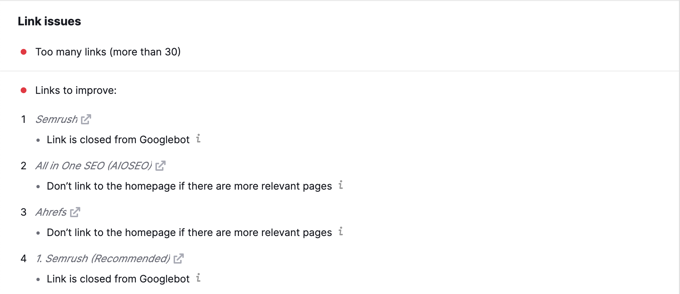
Cet outil est utile si d’autres auteurs travaillent sur des articles. Les éditeurs peuvent rapidement voir si l’article inclut des liens internes vers d’autres articles sur votre site Web.
Vérifier le plagiat dans WordPress avec SEO Writing Assistant
Si vous embauchez des rédacteurs pour rédiger des articles sur votre blog, vous devrez vous assurer que les articles qu’ils soumettent sont un contenu original.
Normalement, les éditeurs et les propriétaires de sites Web utilisent des vérificateurs de plagiat comme Grammarly, Copyscape ou Google pour voir si un article est original.
L’assistant de rédaction SEO facilite cela grâce à un outil de vérification du plagiat intégré.
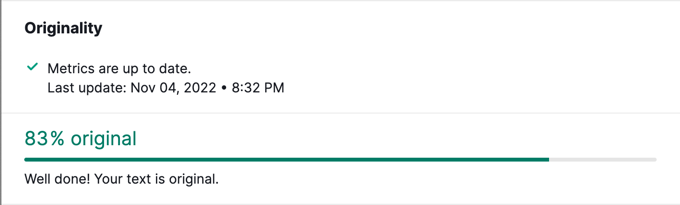
L’inconvénient est que même avec les forfaits payants, vous ne pouvez effectuer qu’un nombre limité de vérifications.
Si vous avez besoin de plus, vous pouvez acheter des chèques supplémentaires depuis votre page d’abonnement sur le tableau de bord Semrush.
Obtenir un score SEO parfait pour votre article
Au fur et à mesure que vous mettrez en œuvre les suggestions fournies par l’outil SEO Writing Assistant, votre score global s’améliorera également.
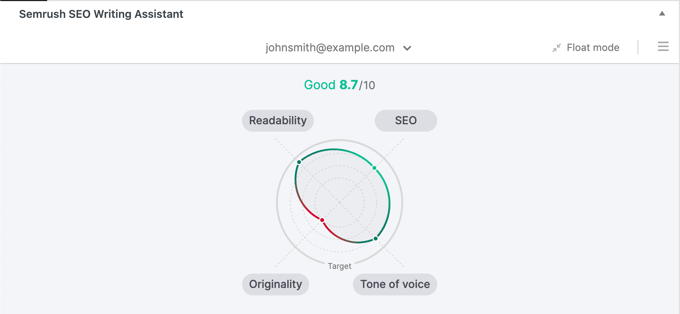
La barre de score globale prend en compte tous les paramètres et suggestions affichés par le plugin. Vous devez vous assurer que chaque ligne du graphique devient verte pour un meilleur classement SEO.
Cependant, parfois, le plugin peut suggérer des mots-clés LSI qui peuvent ne pas correspondre à votre contenu. Vous pouvez les ignorer en toute sécurité au lieu de les insérer dans votre article.
N’oubliez pas que même si ces outils de référencement fournissent des recommandations, vous connaissez votre public mieux que ces outils. Gardez vos utilisateurs à l’esprit et assurez-vous qu’ils trouvent votre contenu utile et engageant.
Suivi de vos performances SEO dans WordPress
Une fois que vous avez commencé à utiliser SEO Writing Assistant pendant un certain temps, vous souhaiterez peut-être suivre comment il affecte la position de votre site Web dans les pages de résultats des moteurs de recherche (SERP).
Nous avons un guide détaillé sur la façon de suivre le classement des mots clés de votre site Web avec Semrush et d’autres outils.
Vous souhaiterez peut-être également garder un œil sur votre contenu principal à l’aide de Google Analytics . La meilleure façon de procéder est d’utiliser MonsterInsights . Il transfère vos rapports Google Analytics dans WordPress et les affiche dans un format lisible par l’homme.













